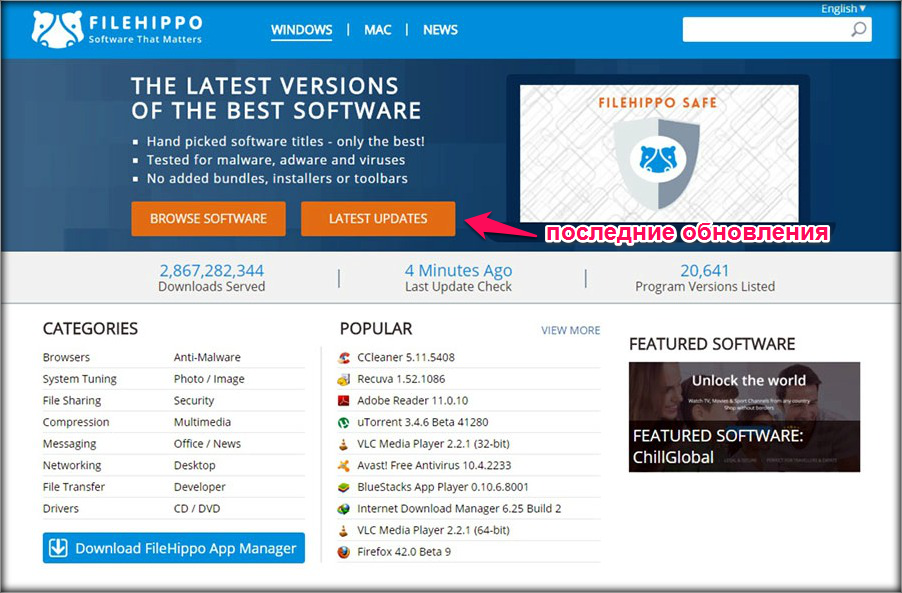Что мы делаем, когда нам нужно найти какую-либо программу? Конечно, вбиваем ее в поиск, если знаем название, или ищем по характеристикам, например программа для шифрования. И часто в списке предложений в первых строках появляются не всегда добросовестные агрегаторы, предлагающие те же программы, но с небольшими дополнениями, которые на поверку оказываются зловредным, бессмысленным хламом. Даже внимательность при установке и снятие всех галочек не спасает от внедрения «потустороннего». Пользуясь своим продолжительным опытом, хочу предложить пару вариантов, которые закроют потребности любого пользователя.

СОДЕРЖАНИЕ СТАТЬИ
Где скачать программы
На просторах рунета достойного представителя не нашел, а возможно его и нет, поэтому сайт, к сожалению, на английском, но большого труда в поиске и скачивании не составит. Так же владельцы компьютеров Mac и браузера google chrome могут скачать и установить как бесплатные так и платные программы и приложения.
FileHippo.com
Возможности Filehippo:
- Большая база (более 20 тысяч) самых популярных и востребованных программ, в основном бесплатные и доступные, но есть и коммерческие образцы, а также основные драйверы компоненты Windows (фреймворки, direktX, .NET и прочие…).
- Удобно устроено по категориям, а поиск по сайту отлично справляется. Можно посмотреть вышедшие последние версии, нажав кнопку «LATEST UPDATES».
- Отличная функция — возможность скачать старые версии программ, полезно когда что-то ломается при обновлении, или нужен функционал более старых версий.
- Описание, скриншоты и рейтинг программ помогут сделать выбор, а вкладка «Change Log» расскажет об изменениях в новой версии.
Обновление установленных
После установки всех необходимых программ можете избавить себя от рутины обновления программ. Сделать это очень просто, установить FileHippo App Manager, который будет периодически сканировать ваш компьютер и искать обновления в базе.
Нужно лишь настроить периодичность сканирования и папку для скачивания или использовать настройки по умолчанию. К сожалению, и здесь программа на английском, но интуитивно понятна. Устанавливать сама программа не может, но сканировать обновление программ и скачивать обновление, не отвлекая пользователя, получается неплохо.
Patch My PC Updater
Второй способ, как установить программы в автоматическом режиме, избавив себя от зловредного хлама и поиска официальных сайтов. Patch My PC не нужно устанавливать, размер её и вовсе несколько мегабайт, для работы необходим .NET framework, если у вас не стоит, скачать можно здесь, но система, как правило, сама предлагает скачать и установить.
Возможности Patch My PC updater
- Почти полная база всего необходимого для функционирования компьютера, при запуске сканирует уже установленные и предлагает их обновление.
- В правой колонке галочками можно отметить те, которые желаете установить, проделать это можно во время обновления.
- Красный цвет /Red/ — доступно обновление. Зеленый /Green/ — все хорошо. Черный /Bkack/ — программа не установлена.
- Перед обновлением необходимо закрыть требующие обновления.
- Если потребуется исключить что-то из списка обновления, в вкладке Options есть настройка.
- Так же проверяет доступные обновления Windows и есть свой инсталятор со списком установленных.
- Настройки действий довольно обширны, ориентироваться мешает английская версия программы, но при должной сноровке и это не проблема.
Итог
Скачивайте приложения, утилиты и программы с официальных сайтов или с помощью тех, о которых я написал выше. Будьте внимательны при установке, снимайте галочки и отказывайтесь от ненужного софта. Ваши действия оберегут вас от заражения и кражи личной информации.